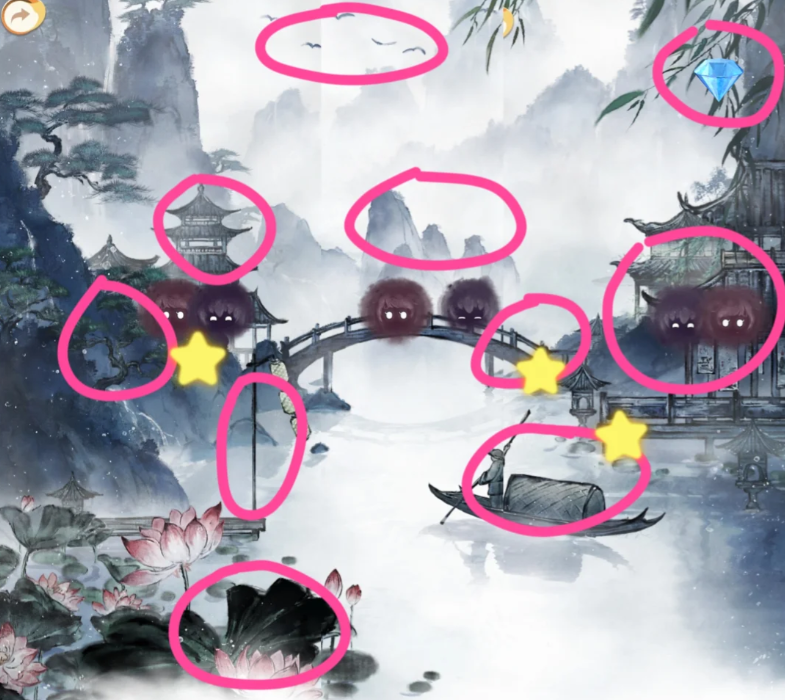小绝招:教你快速释放电脑系统资源
时间:2011-12-07
来源:互联网
1、让系统自动关闭失去响应的应用程序
点击“开始→运行”,输入regedit,打开注册表编辑器,展开“HKEY_CURRENT_USER\ControlPanel\Desktop,在右侧窗格中找到“AutoEndTasks”字符串值,双击,在弹出的“编辑字符串”对话框中将其数值数据由“0”修改为“1”,关闭注册表编辑器,按“F5”刷新后生效。
2、让系统快速关闭失去响应的应用程序
1、让系统自动关闭失去响应的应用程序
点击“开始→运行”,输入regedit,打开注册表编辑器,展开“HKEY_CURRENT_USER\ControlPanel\Desktop,在右侧窗格中找到“AutoEndTasks”字符串值,双击,在弹出的“编辑字符串”对话框中将其数值数据由“0”修改为“1”,关闭注册表编辑器,按“F5”刷新后生效。
2、让系统快速关闭失去响应的应用程序
打开注册表编辑器,展开“HKEY_CURRENT_USER\ControlPanel\Desktop”,在右侧窗格中找到“WaitToKillAppTimeout”字符串值,双击,在弹出的“编辑字符串”对话框中将其数值数据由“20000”修改为“10000”或更小,单位是毫秒,关闭注册表编辑器,按“F5”刷新后生效。
3、让系统自动卸载不再使用的DLL文件
打开注册表编辑器,展开“HKEY_CURRENT_USER\ControlPanel\Desktop”,在右侧窗格中找到“WaitToKillAppTimeout”字符串值,双击,在弹出的“编辑字符串”对话框中将其数值数据由“20000”修改为“10000”或更小,单位是毫秒,关闭注册表编辑器,按“F5”刷新后生效。
3、让系统自动卸载不再使用的DLL文件
本文转载自:www.gobenet.com.cn
点击“开始→运行”,输入regedit,打开注册表编辑器,展开“HKEY_CURRENT_USER\ControlPanel\Desktop,在右侧窗格中找到“AutoEndTasks”字符串值,双击,在弹出的“编辑字符串”对话框中将其数值数据由“0”修改为“1”,关闭注册表编辑器,按“F5”刷新后生效。
2、让系统快速关闭失去响应的应用程序
1、让系统自动关闭失去响应的应用程序
点击“开始→运行”,输入regedit,打开注册表编辑器,展开“HKEY_CURRENT_USER\ControlPanel\Desktop,在右侧窗格中找到“AutoEndTasks”字符串值,双击,在弹出的“编辑字符串”对话框中将其数值数据由“0”修改为“1”,关闭注册表编辑器,按“F5”刷新后生效。
2、让系统快速关闭失去响应的应用程序
打开注册表编辑器,展开“HKEY_CURRENT_USER\ControlPanel\Desktop”,在右侧窗格中找到“WaitToKillAppTimeout”字符串值,双击,在弹出的“编辑字符串”对话框中将其数值数据由“20000”修改为“10000”或更小,单位是毫秒,关闭注册表编辑器,按“F5”刷新后生效。
3、让系统自动卸载不再使用的DLL文件
打开注册表编辑器,展开“HKEY_CURRENT_USER\ControlPanel\Desktop”,在右侧窗格中找到“WaitToKillAppTimeout”字符串值,双击,在弹出的“编辑字符串”对话框中将其数值数据由“20000”修改为“10000”或更小,单位是毫秒,关闭注册表编辑器,按“F5”刷新后生效。
3、让系统自动卸载不再使用的DLL文件
本文转载自:www.gobenet.com.cn
作者: 104916 发布时间: 2011-12-07
不说啥了,删前留名
作者: jiang925 发布时间: 2011-12-07
相关阅读 更多
热门阅读
-
 office 2019专业增强版最新2021版激活秘钥/序列号/激活码推荐 附激活工具
office 2019专业增强版最新2021版激活秘钥/序列号/激活码推荐 附激活工具
阅读:74
-
 如何安装mysql8.0
如何安装mysql8.0
阅读:31
-
 Word快速设置标题样式步骤详解
Word快速设置标题样式步骤详解
阅读:28
-
 20+道必知必会的Vue面试题(附答案解析)
20+道必知必会的Vue面试题(附答案解析)
阅读:37
-
 HTML如何制作表单
HTML如何制作表单
阅读:22
-
 百词斩可以改天数吗?当然可以,4个步骤轻松修改天数!
百词斩可以改天数吗?当然可以,4个步骤轻松修改天数!
阅读:31
-
 ET文件格式和XLS格式文件之间如何转化?
ET文件格式和XLS格式文件之间如何转化?
阅读:24
-
 react和vue的区别及优缺点是什么
react和vue的区别及优缺点是什么
阅读:121
-
 支付宝人脸识别如何关闭?
支付宝人脸识别如何关闭?
阅读:21
-
 腾讯微云怎么修改照片或视频备份路径?
腾讯微云怎么修改照片或视频备份路径?
阅读:28